硬盘故障导致数据丢失怎么找回
更新日期:2021年12月30日
硬盘是我们在电脑存放数据的重要分区,很多重要的数据都会储存在电脑硬盘中,一旦出现故障导致数据丢失,是很严重的情况,但是,不用太慌,云骑士数据恢复来帮你。
准备工作:
下载云骑士数据恢复到电脑桌面
恢复步骤:
第一步:打开云骑士数据恢复,在情景模式下选择分区恢复。
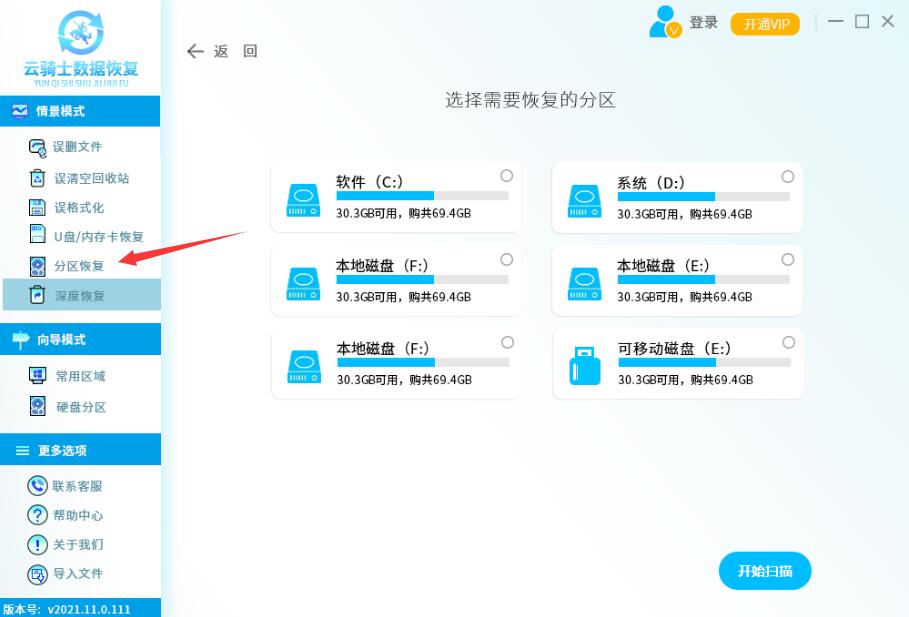
第二步:选择需要恢复的分区,这里以选择F盘为例,完成后点击开始扫描。
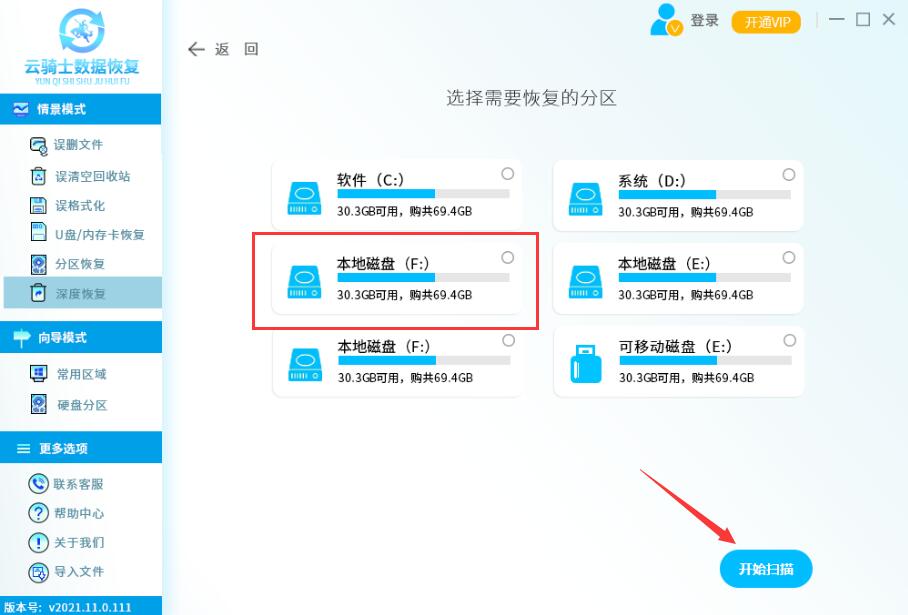
第三步:系统开始扫描文件,安心等待即可,无需手动操作,扫描完成后,把需要恢复的文件勾选上,然后点击右下角的立即恢复按钮。
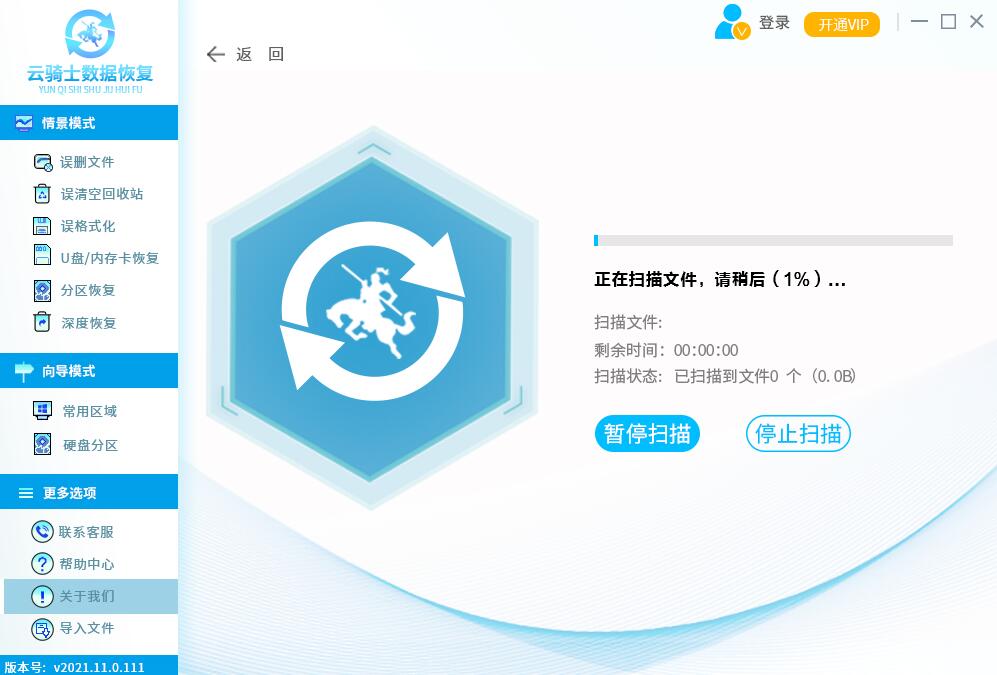
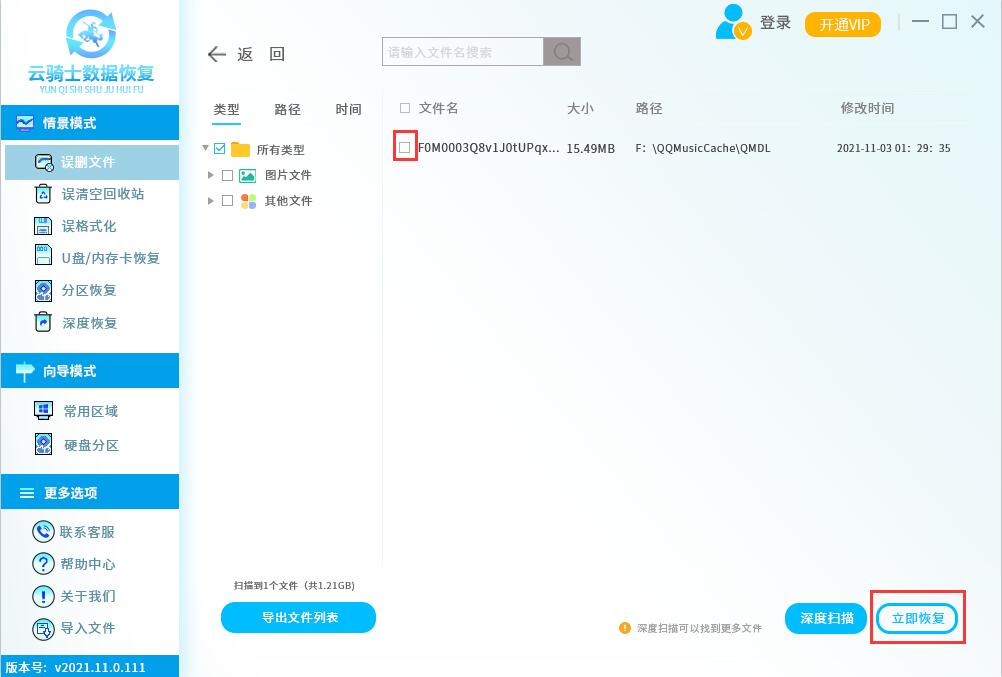 第四步:这里恢复的数据必须另存到其他盘中,避免前后数据被二次覆盖破坏。
第四步:这里恢复的数据必须另存到其他盘中,避免前后数据被二次覆盖破坏。
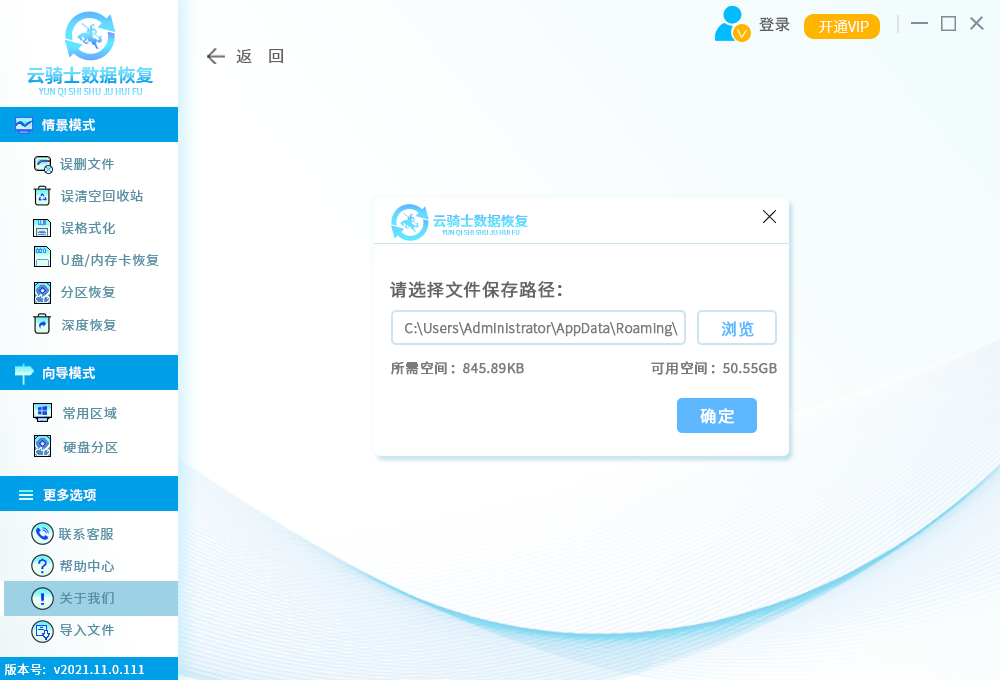
第五步:云骑士数据恢复开始恢复和导出数据,全程无需任何手动操作。数据恢复成功,点击确定即可。
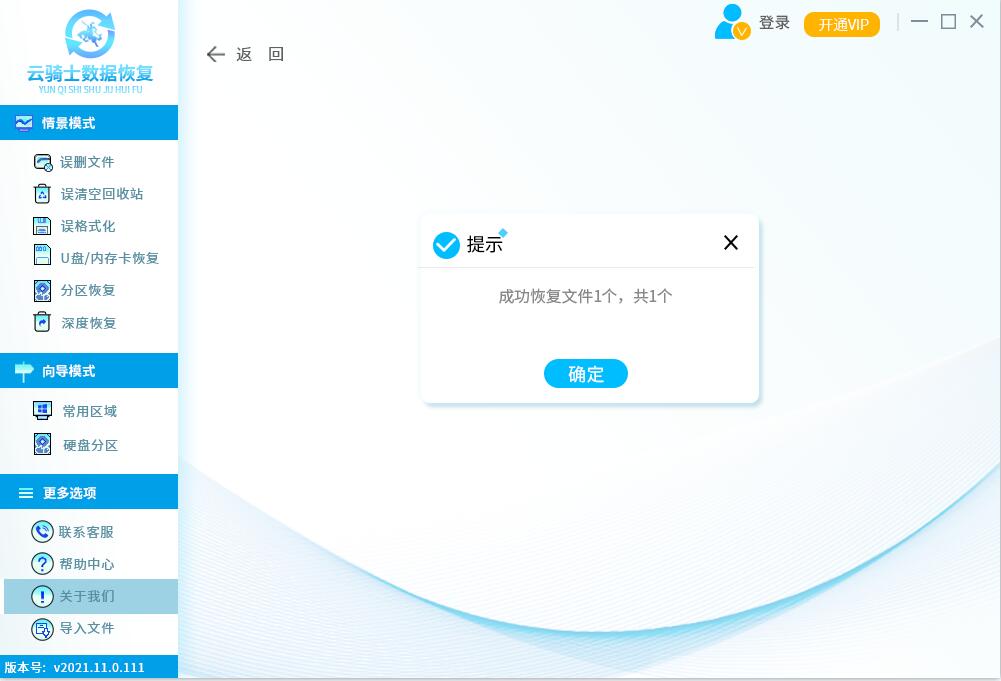 这样就可以把硬盘出现故障丢失的数据找回了,但找回的前提是数据没有被覆盖破坏,被破坏了是找不回了的,所以平时一定要养成备份重要的数据的习惯,以防万一。
这样就可以把硬盘出现故障丢失的数据找回了,但找回的前提是数据没有被覆盖破坏,被破坏了是找不回了的,所以平时一定要养成备份重要的数据的习惯,以防万一。
责任编辑:云骑士数据恢复官网



